Az Android okostelefon Google Talk-fiókjainak módosítása
Mobil Google Google Talk Android / / March 18, 2020
A Google Talk for Android alkalmazás nem kívánt Google Fiókra ragadt? Az enyém volt, és megosztom az egyetlen ismert megoldást ebben a barázdás gyors Android-tippben.

Azoknak az Android-felhasználóknak, akiknek a Google Talk a kezdeti Google-fiókjába ragadt, azóta szenved a probléma 2009 vége. Gyorsan előre két és fél évvel később, és a probléma továbbra is fennáll, gyakorlatilag nem érinti a hivatalos Google alkalmazásfejlesztők egyikét sem.
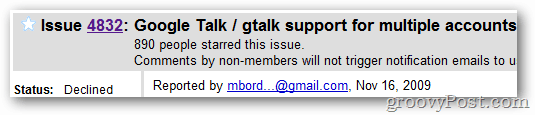
Bár nincs szilárd megoldás, ez a megoldás lehetővé teszi, hogy alaphelyzetbe állítsa azt a Google Fiókot, amelybe telefonja szinkronizálva van.
Menjen az Android okostelefonjára Kezdőképernyő >> Beállítások >> Alkalmazások >> Alkalmazások kezelése
- Nyisd ki Gmail >> Adatok törlése
- Nyissa meg a Gmail Storage >> Adatok törlése menüpontot
- Nyissa meg a Google Apps >> Adatok törlése lehetőséget
- Nyissa meg a Google Csevegőt >> Adatok törlése lehetőséget
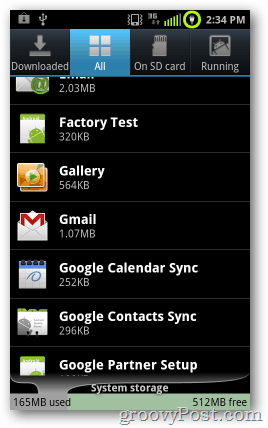
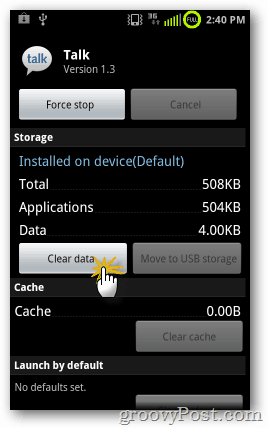
Ha a fenti javítás nem működik, akkor két másik lehetősége van. Az első az, hogy várja meg, amíg a Google frissíti a Google Talk alkalmazást több fiók támogatására. De tekintettel a Google jelenlegi helyzetére, ez hosszú várakozás lehet.
A másik lehetőség a gyári beállítások visszaállítása, és ne feledje, hogy az első Google Fiók, amelyet a telefonhoz csatlakoztat, az lesz a Google Talk, amelyet véglegesen használ, amíg újra nem állítja vissza.
A probléma kiküszöbölhető a következővel: Titán biztonsági mentés, de a gyári alaphelyzetbe állítás hátránya, hogy el fogja veszíteni az összes alkalmazás adatát és minden egyéb, az SD-kártyán nem tárolt adatot.
Remélem, ez segít mindenkinek, akinek a Google Talk alkalmazása rossz Google-fiókba ragadt.


